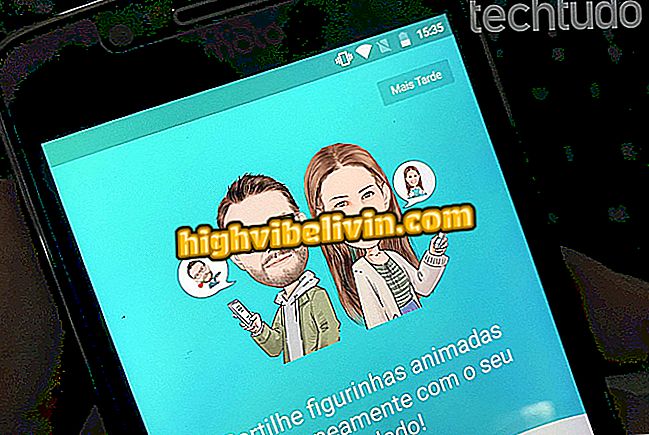Hoe het bètaprogramma van macOS in te gaan en te testen vóór het nieuws
Apple heeft een testprogramma voor bètasoftware voor macOS. Voorlopige versies van het systeem zijn bedoeld voor ontwikkelaars, maar elke gebruiker kan deze downloaden en installeren. Deze compilaties bevatten vaak verschillende nieuwe functies die pas maanden later zullen verschijnen, zoals het geval is met de onlangs aangekondigde MacOS Mojave.
Bekijk in de volgende tutorial hoe je lid wordt van het bèta-softwareprogramma van Apple en installeer de proefversies van macOS op je iMac of MacBook. Het is echter belangrijk op te merken dat dit een software is die in ontwikkeling is en daarom mogelijk crashes en onverenigbaarheden met sommige applicaties en bugs kan vertonen.
MacOS houdt je locatie bij; weet uitschakelen en verwijderen

Mac App Store wordt vernieuwd op Mojave macOS
Maak een back-up
Allereerst is het belangrijk om een volledige back-up van je Mac te maken om te voorkomen dat er iets mis gaat tijdens de installatie of om indien nodig terug te gaan naar de vorige versie van het systeem. Hiervoor kunt u Time Machine gebruiken om een kopie van uw bestanden op een externe harde schijf te maken.
Meld u aan voor het testprogramma van Apple
Stap 1. Ga naar de Apple beta-softwareprogramma-website (beta.apple.com), selecteer de blauwe "Aanmelden" -knop en log in op uw iCloud-account. Kruis dan "Accepteren" aan om akkoord te gaan met de voorwaarden van de overeenkomst;

Log in bij het Apple-testprogramma
Stap 2. Ga nu in het tabblad "macOS" naar het gedeelte "Aan de slag" en kies "Enroll your Mac";

Meld u aan voor uw Mac om bèta-software te ontvangen
Stap 3. Ga naar het gedeelte "Uw Mac registreren" en selecteer "Download de MacOS Public Beta Access Utility" om het configuratiehulpprogramma te downloaden;

Download het setupprogramma
Stap 4. Open het gedownloade bestand, voer het installatieprogramma uit en selecteer "Doorgaan" in de rechter benedenhoek van het venster;

Voer het hulpprogramma uit op uw computer
Stap 5. Kies "Doorgaan" en "Akkoord" om te bevestigen dat u de voorwaarden van de overeenkomst accepteert;

Ga akkoord met de voorwaarden van de overeenkomst
Stap 6. Selecteer tot slot "Installeren" en voer het wachtwoord van de systeembeheerder in. Nadat de installatie is voltooid, sluit u gewoon de wizard.

Bevestig de installatie van het bèta-softwareprogramma
MacOS bijwerken
Stap 1. Na het installeren van de Apple beta-softwaretoegangswizard, kunt u controleren op beschikbare updates. Om dit te doen, klik op de Apple-knop in de linkerbovenhoek en ga naar "App Store ...";

Open de Mac App Store
Stap 2. Open ten slotte het tabblad 'Updates' in de bovenste balk en wacht totdat het systeem controleert of de bètasoftware is bijgewerkt. Als dat het geval is, tikt u op 'Downloaden en installeren' en volgt u de standaardinstallatieprocedure.

Controleer op software-updates
Klaar. Maak gebruik van de tips om de vroege versies van macOS te installeren en profiteer meteen van de nieuwe systeemfuncties.
Hoe macOS Sierra en iOS 10 te downloaden? Stel uw vragen in het forum.

WhatsApp gebruiken op Windows en Mac